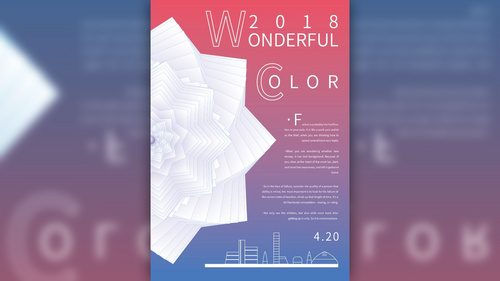怎么制作ai艺术海报?发布时间:2021年05月17日 15:12
今天有同学向小编求救,单位要设计一款艺术海报,希望可以使用ai软件进行操作。同学一时犯了难,不知道该如何将学过的简单操作与ai艺术海报相结合,希望小编可以排忧解难。那么今天我们就以ai艺术海报的制作过程为例开始今天的课程,也顺便复习一下之前学习过的ai基本操作。
步骤如下:
1、打开【AI-新建A4大小的画布】【绘制画布等大的矩形】【填充渐变色-CTRL+2锁定】。
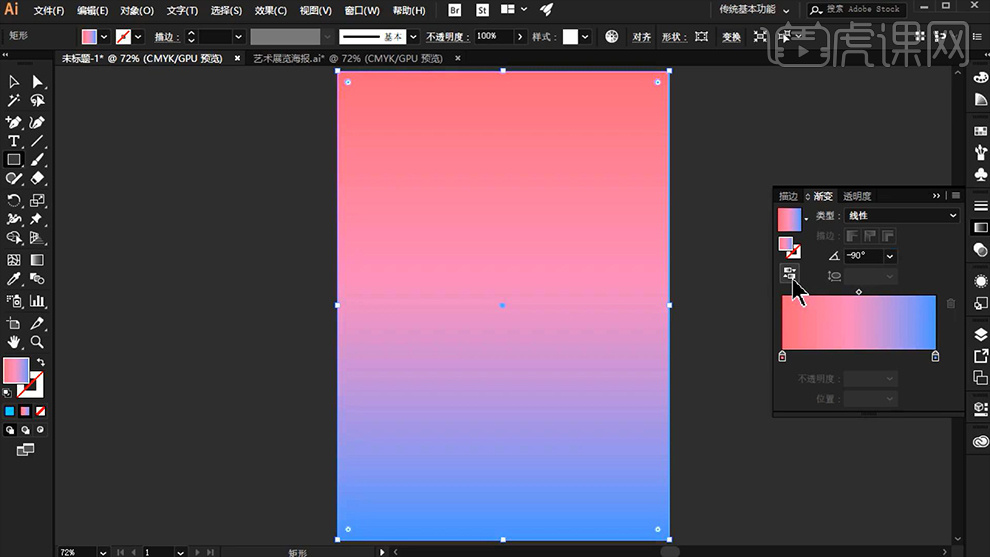
2、【星形工具】按住【鼠标拖拉绘制五角星(边数使用方向键进行调整、CTRL更改角的尖锐程度)】按住【~向中心拖动】。
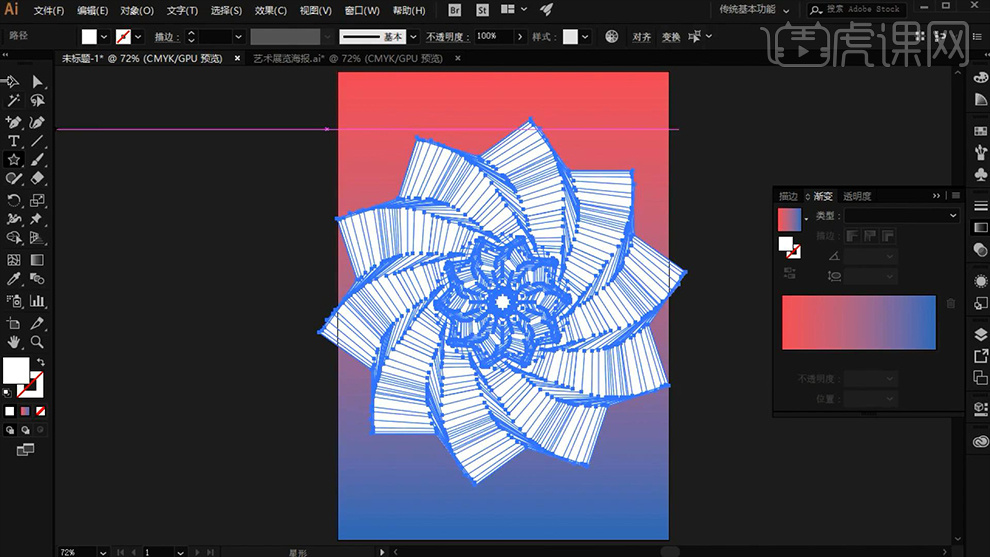
3、新建【渐变】按住【~旋转鼠标】添加【0.5pt的蓝色描边】。
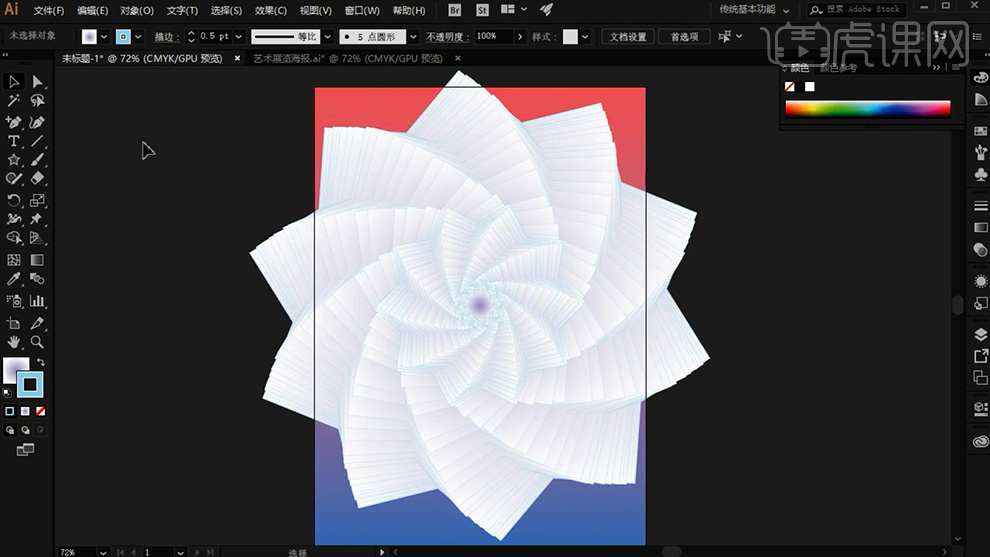
4、【绘制正圆-修改渐变(点击反向渐变)】使用【渐变工具-调整中心点的位置】摆放在‘花蕊’的位置,调整大小。
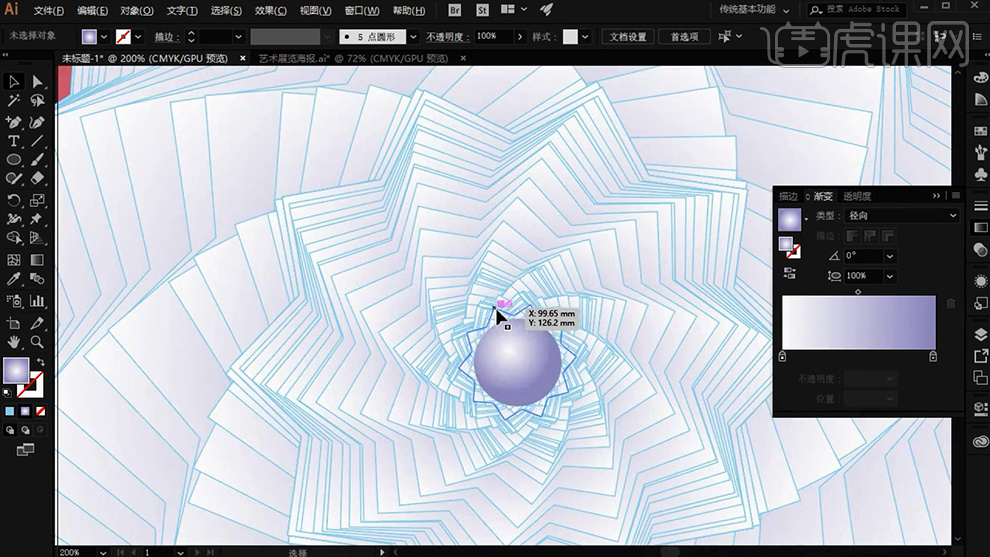
5、【全部选中-编组】调整大小和位置,【绘制画布等大的矩形】【选中花+矩形】【创建剪切蒙版-CTRL+7】(同样的CTRL+2锁定)。
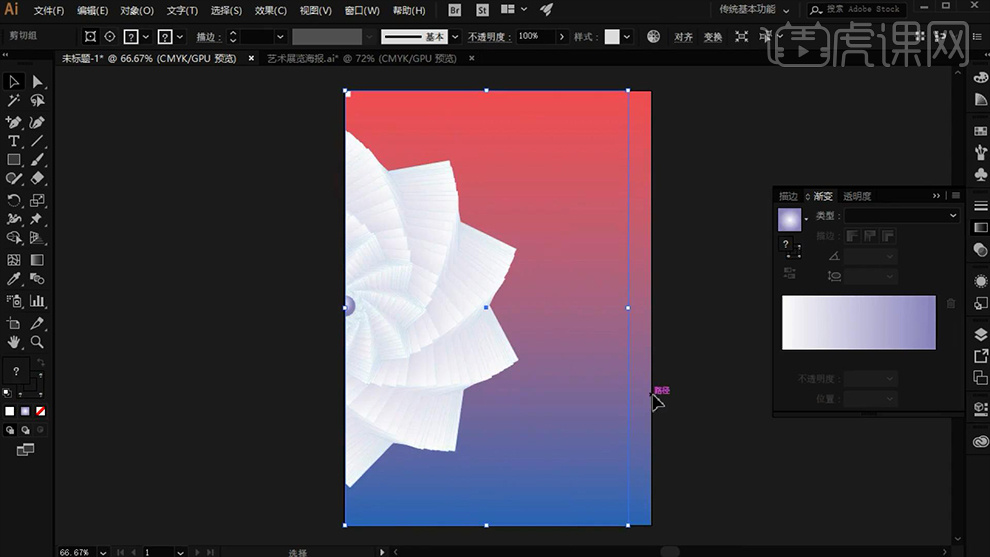
6、【输入-W-调整大小-填充白色-字体思源黑体】【右键-创建轮廓-添加白色2pt描边-关闭填充色】摆放到合适位置。
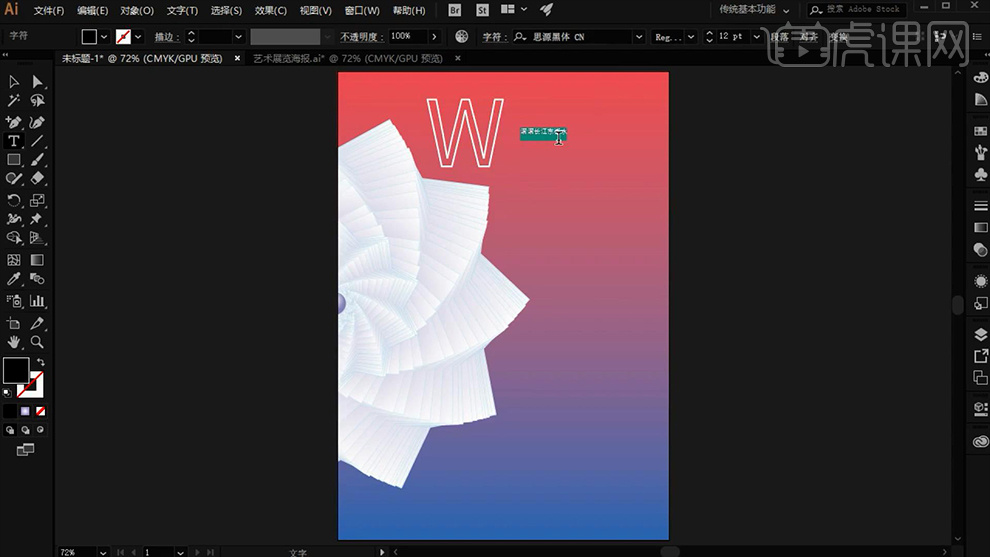
7、继续输入【2018】调整大小/字间距。
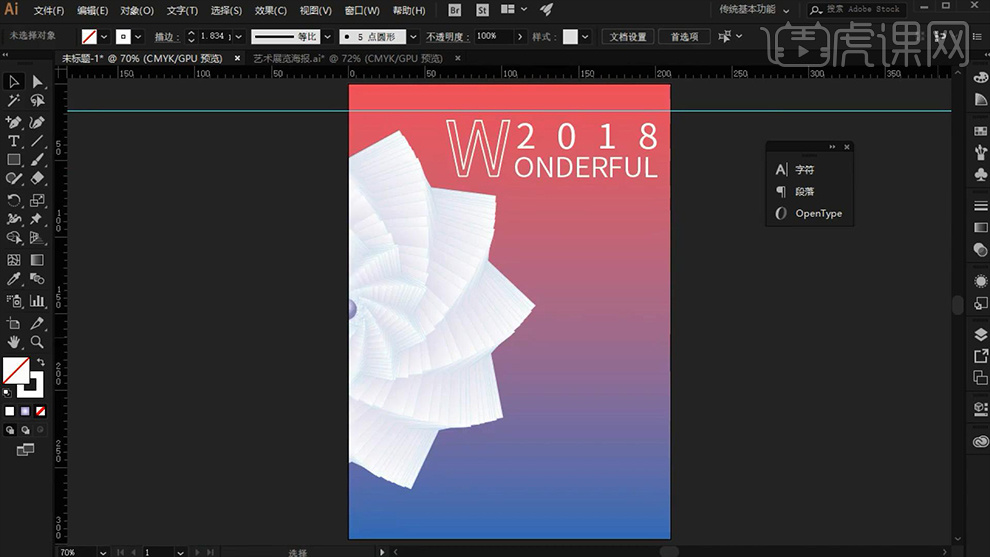
8、拉出【参考线】继续输入【文字】【同步骤6+7的方法进行文字排版的调整】。
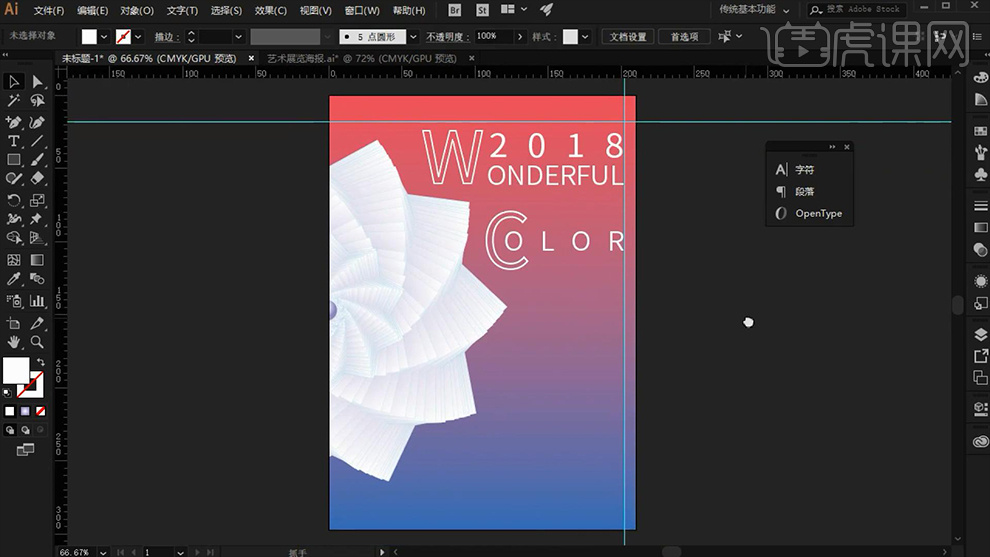
9、【字符工具】拖拉绘制【文本框-然后复制导入文字】执行【右对齐-放大首字母】。
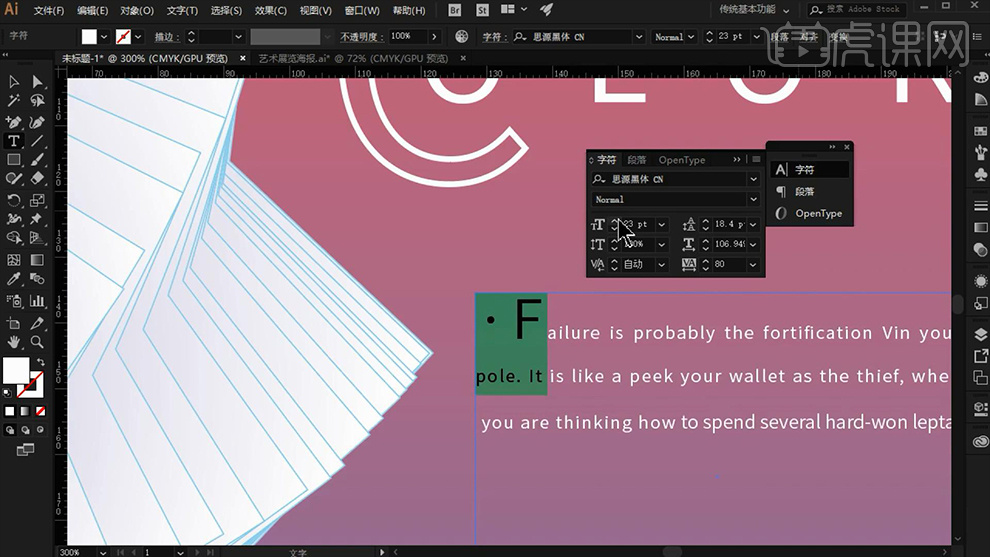
10、同上的方法继续输入【文本】。
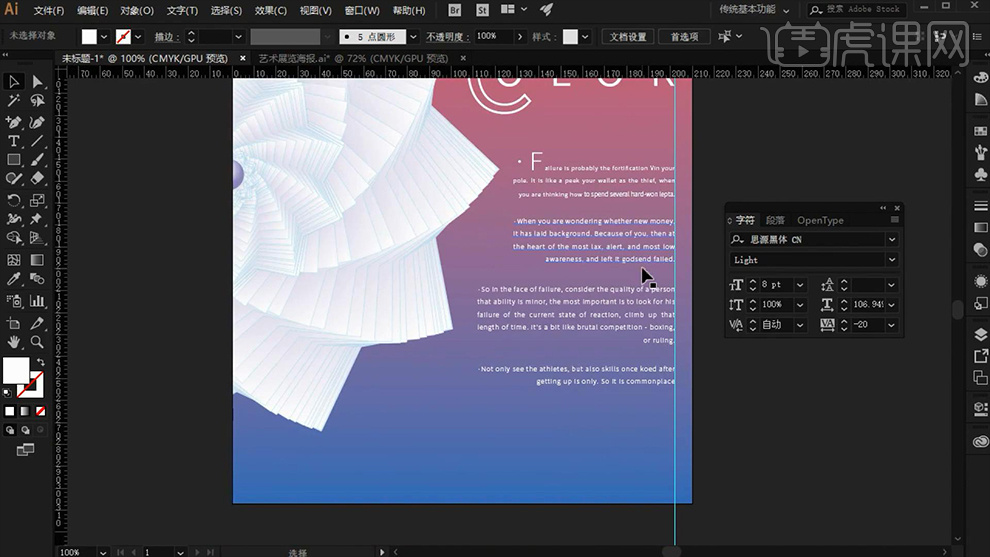
11、绘制【矩形条】然后继续绘制【矩形-白色描边】然后使用【直接选择工具-选中锚点】使用【方向键-进行移动】。
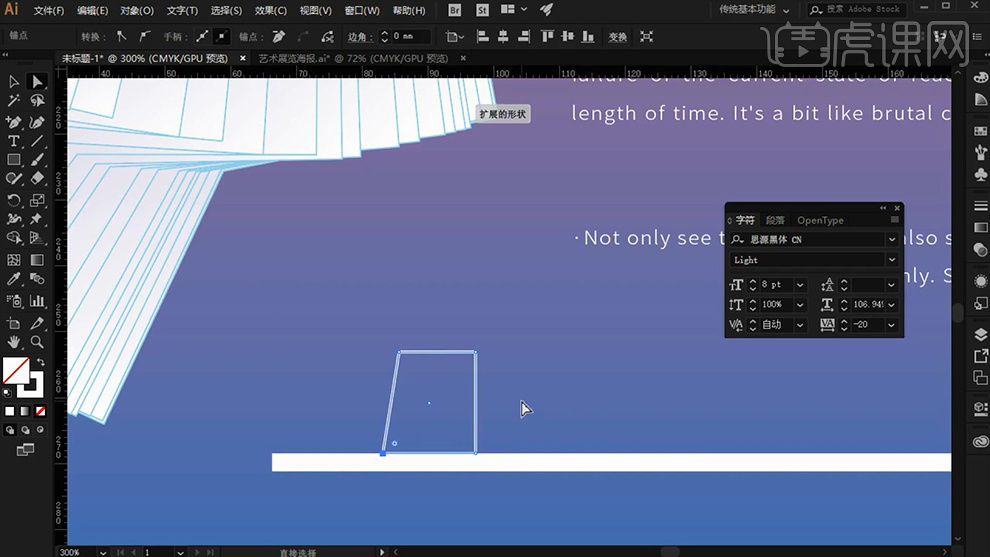
12、继续绘制【矩形】,然后绘制【正圆】使用【直接选择工具-选中上方的单个锚点-转化为尖角】然后【删除下方的锚点】。
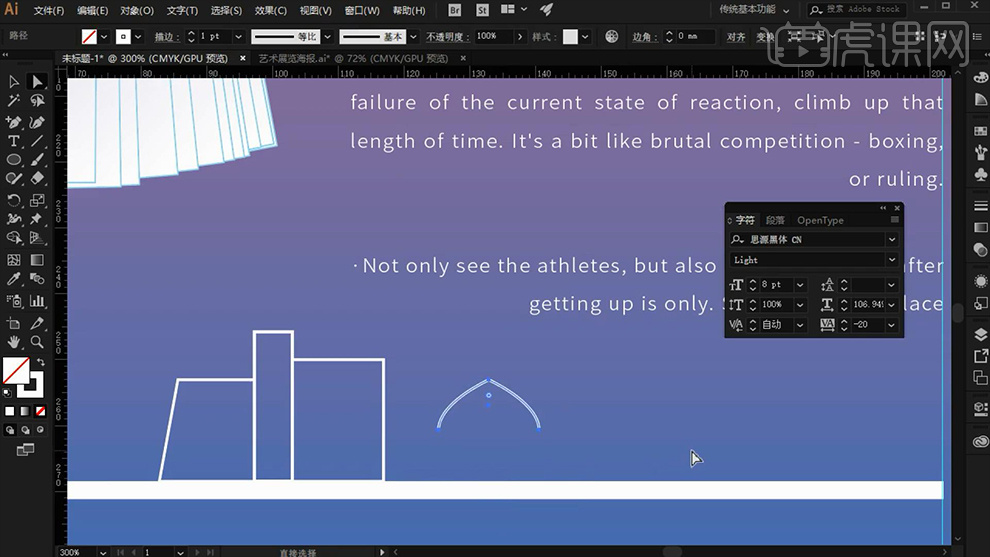
13、然后调整【大小】综上所述的方法绘制不同的‘几何形状’。
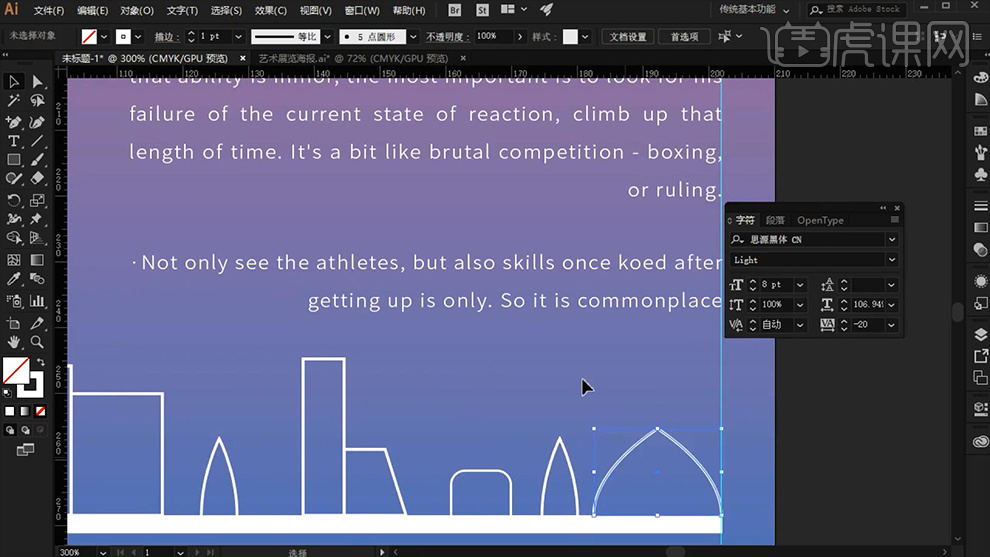
14、使用【钢笔-白色描边1pt】然后再【轮廓内部-绘制线段】(按住SHIFT可以绘制直线,按住ALT拖动复制-CTRL+D重复上一部操作)。
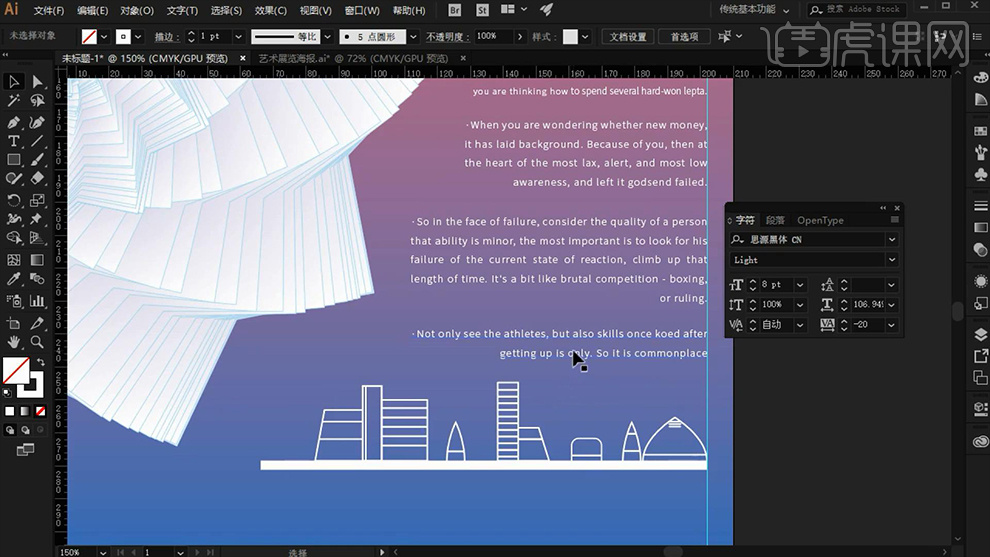
15、使用【文本工具-输入时间-填充白色】调整位置。
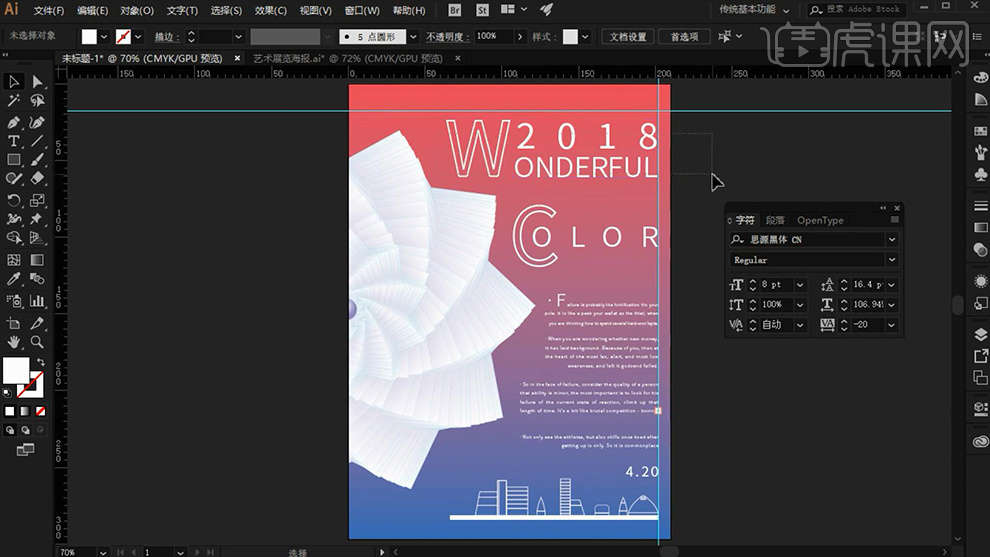
16、最终效果如图所示。
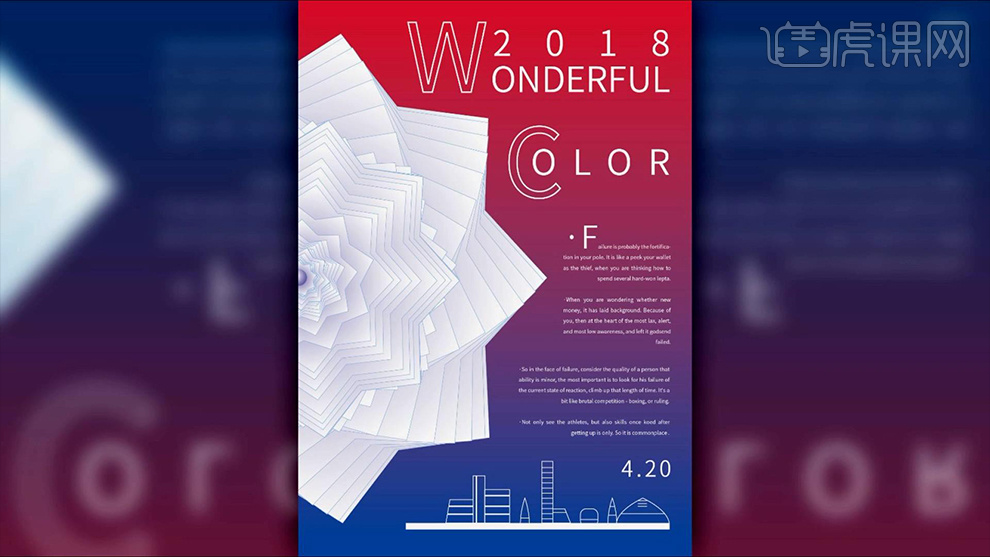
希望对ai艺术海报有困惑的同学看到上面的步骤,能够独立制作出符合规定要求的海报。上面的海报结合了我们学过的ai中的各种工具,星星工具,线条操作,渐变效果等等,也是一堂综合复习课。小编希望大家遇到计算机中的使用问题可以及时提问,我也会进行归纳整理为大家解决实际问题。
本篇文章使用以下硬件型号:联想小新Air15;系统版本:win10;软件版本: Ai(CC2018)。